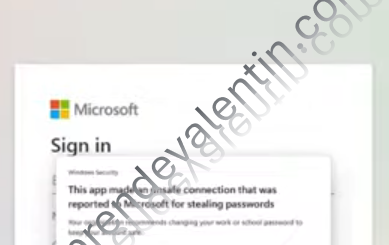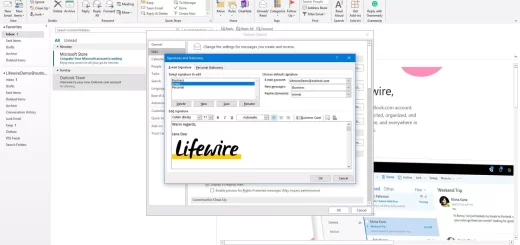Eliminar Cortana de windows
Vayamos directo al punto que todos buscan. ¿Cómo deshabilitas Cortana? Bueno, anteriormente, Windows permitía la opción de apagar Cortana. Pero ahora no hay nada.
Editar entradas de registro es similar a todos los trucos.
Aunque Cortana está separada del menú Inicio, ahora aparece misteriosamente en la barra de tareas. Además, Cortana ahora está restringida y solo usa Bing y Edge para acceder a todo. La única forma de eliminarlo ahora es a través del editor de registro. Ahora, abra el editor de registro.
En la barra de direcciones en la parte superior, pegue esta dirección y presione Intro.
HKEY_LOCAL_MACHINE\SOFTWARE\Policies\Microsoft\Windows\Windows Search
Si no ve la carpeta de búsqueda de Windows, créela en Windows. Simplemente haga clic derecho en la carpeta de Windows y seleccione Opción nueva llave. A continuación, nombre la nueva clave como «Búsqueda de windows«.
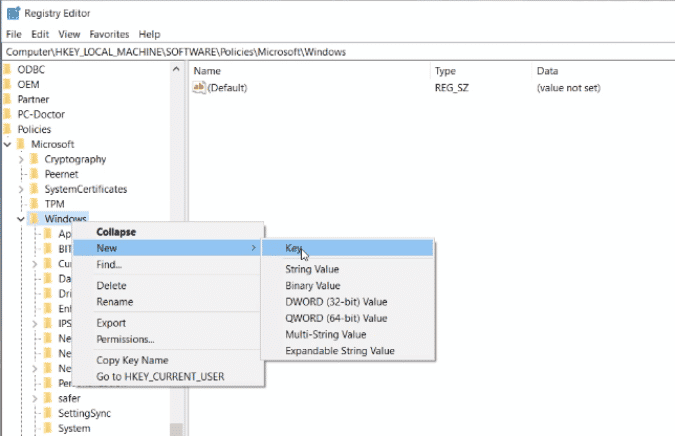
Ahora, en la Búsqueda de Windows, cree Valor de palabra D (32 bits) nuevo y etiquetadoPermitirCortana. A continuación, haga doble clic en él y asegúrese de que el valor sea 0. Ahora, necesitamos reiniciar la computadora porque la configuración de Cortana se verifica solo al inicio.

Después de reiniciar, no verá el icono de Cortana en la barra de tareas. Si desea deshacer los cambios y restaurar Cortana, simplemente elimine la clave PermitirCortana o cambiar el valor de 0 A 1.